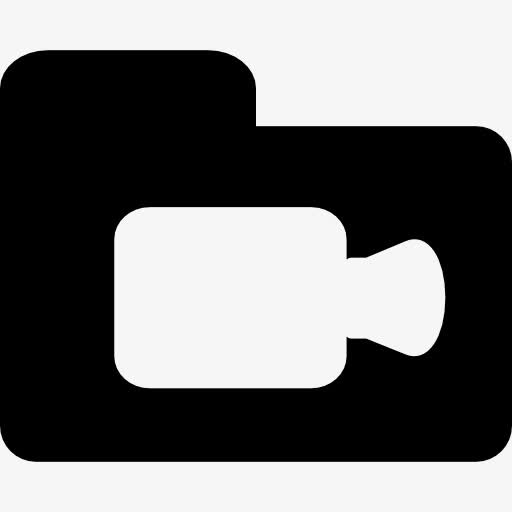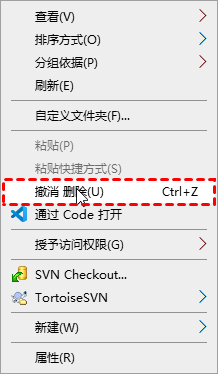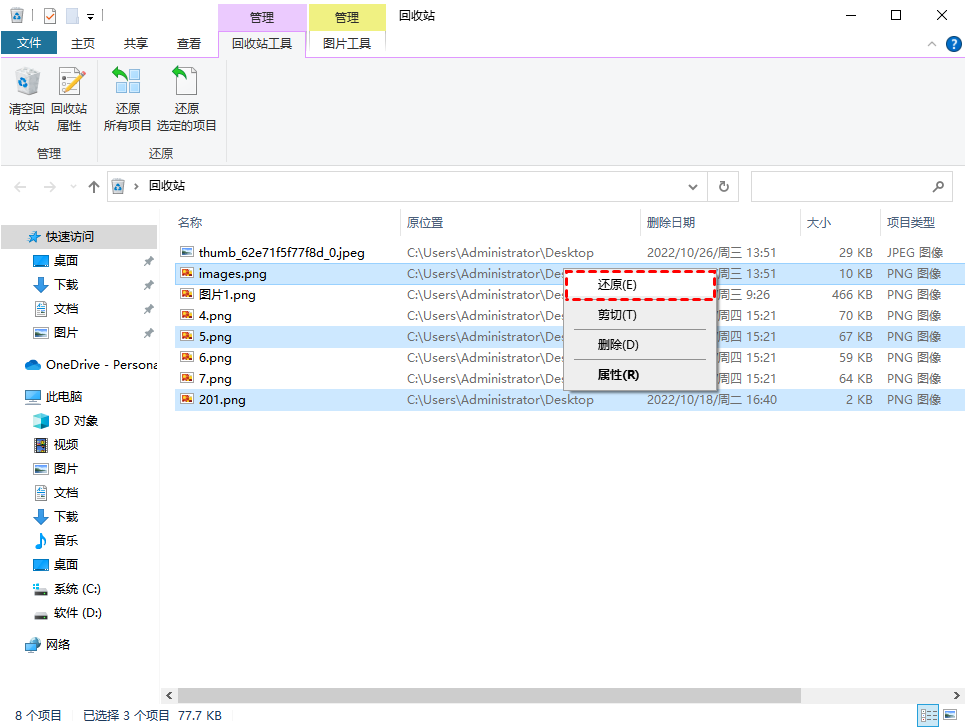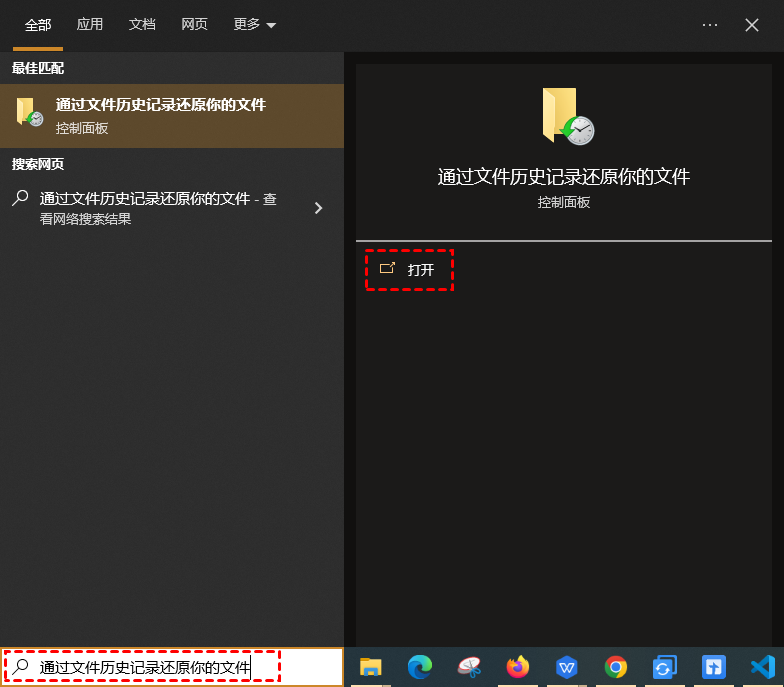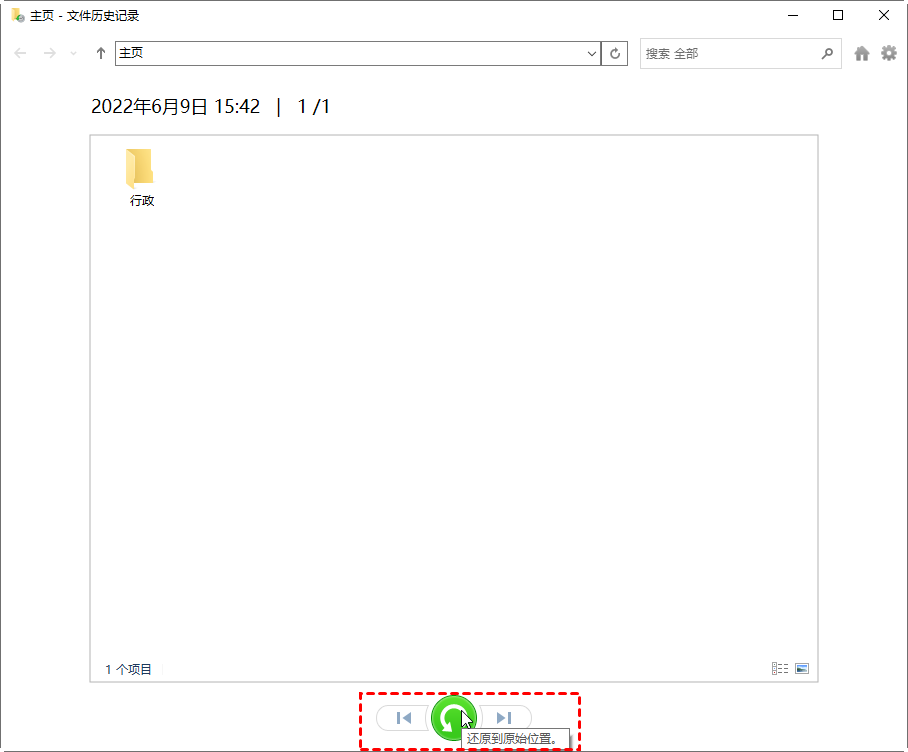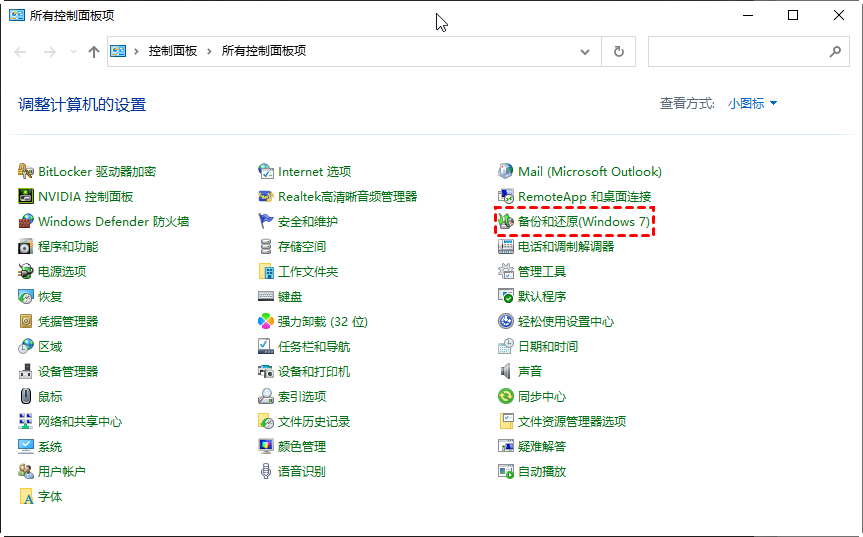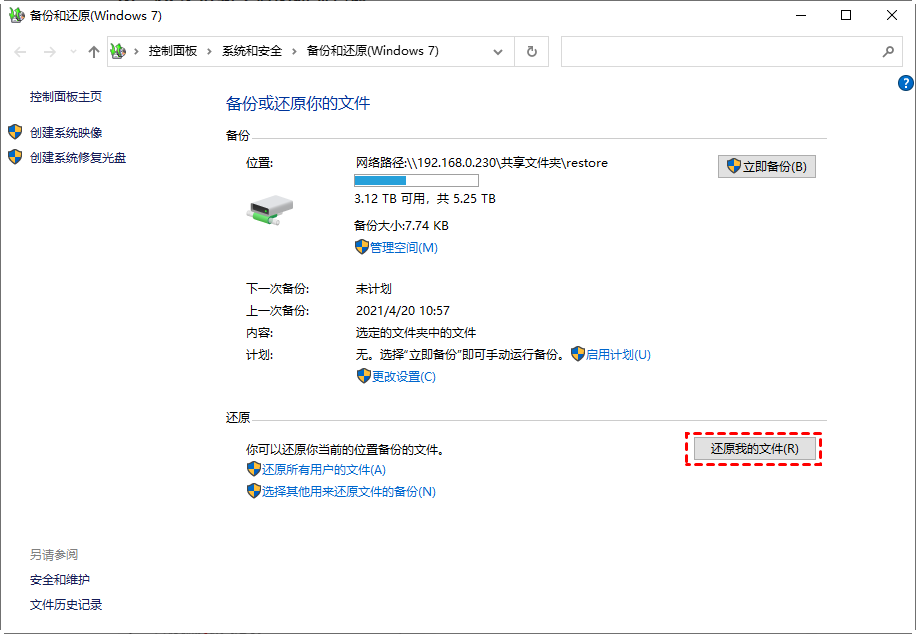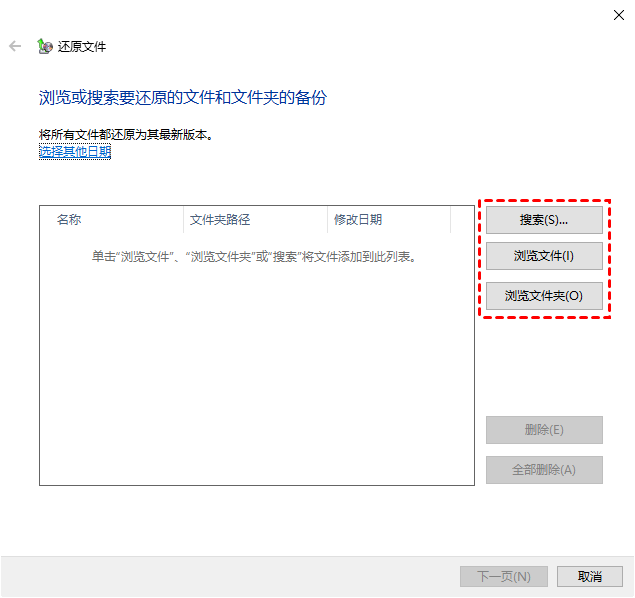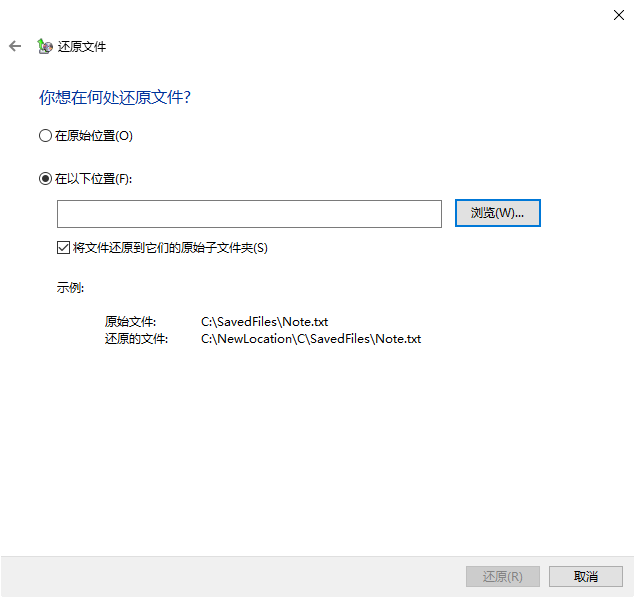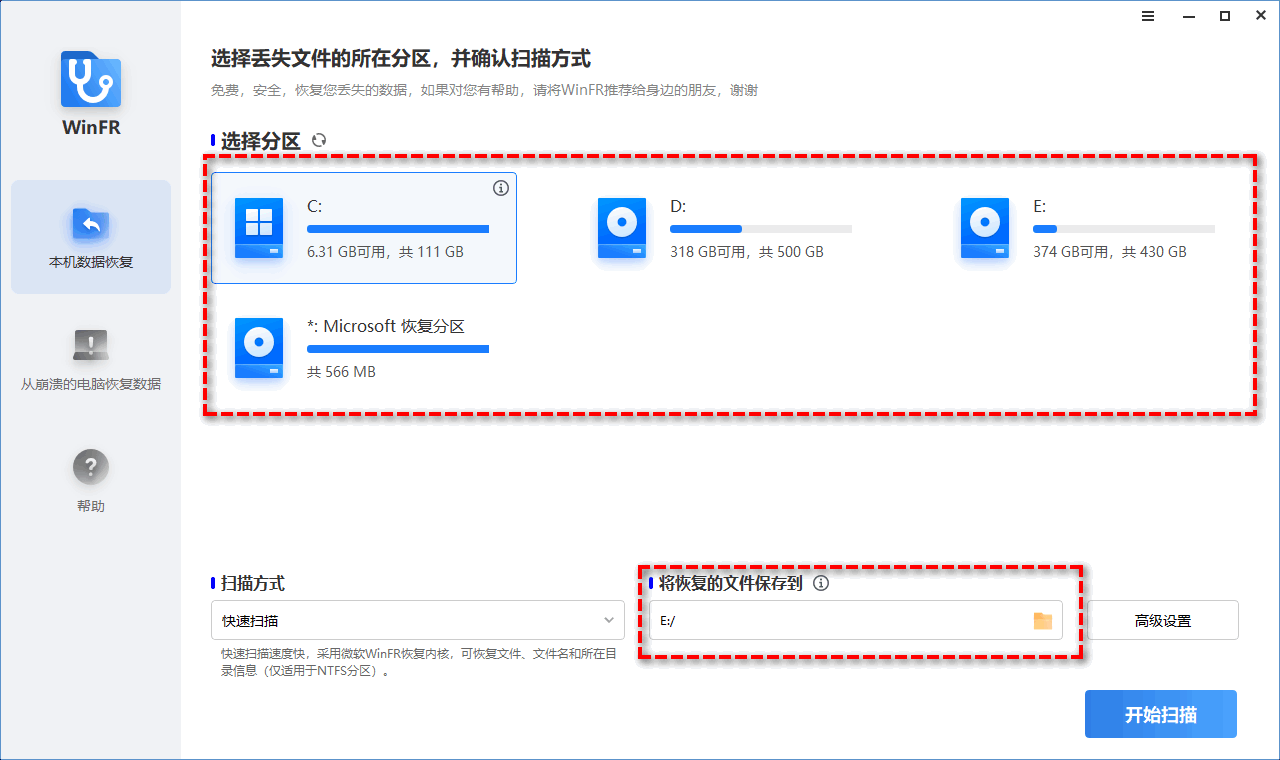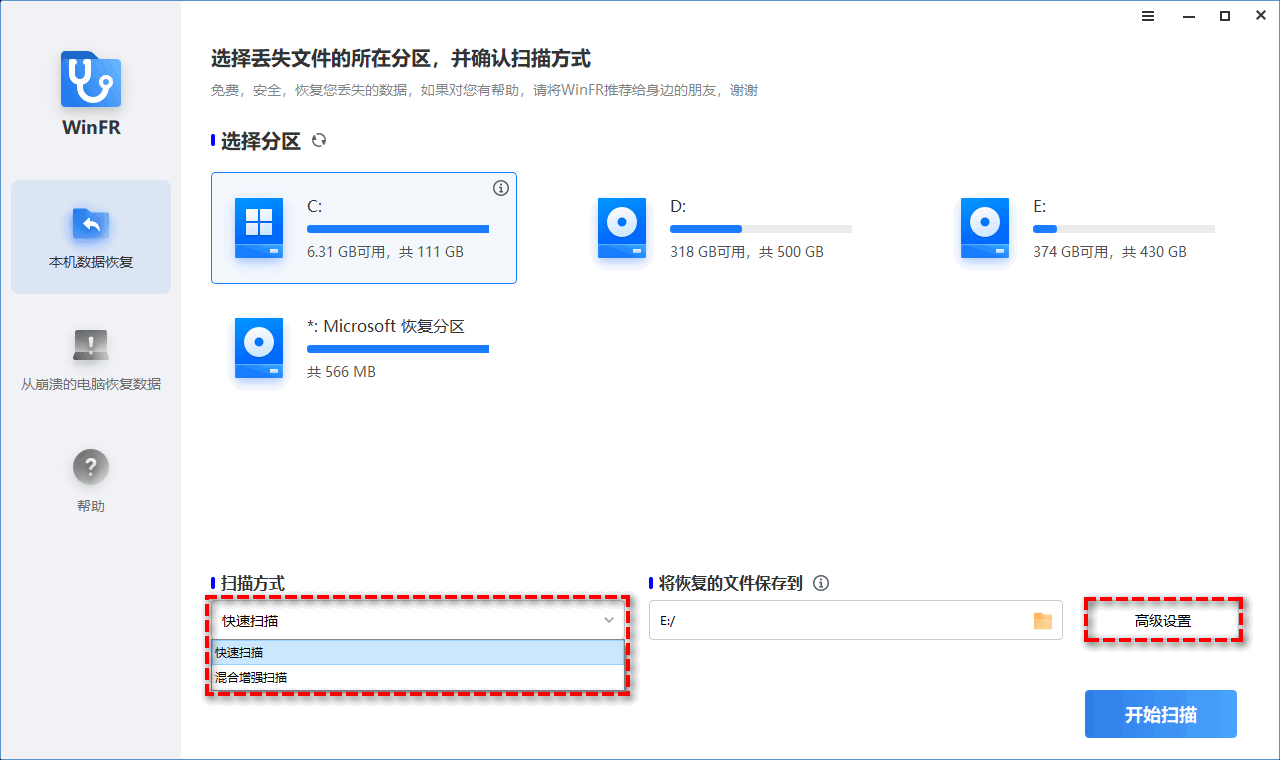“电脑删除的视频怎么恢复?我刚才用手机录的视频,把电脑和手机连上后,点开视频时它提示我正在向C盘复制,复制完了就能看了,手机拔掉后也没问题,但是后来不小心把视频删了,还给清空了,请问怎么找到我的那个视频文件啊,求大神指教如何进行视频数据恢复?”
对于使用Windows电脑的用户来说,文件丢失问题是很常见的。视频可能会因为误删除、磁盘损坏、崩溃的应用程序、格式化等原因而丢失。那么,这时候怎么才能恢复丢失的视频呢?本文提供了5种解决方案,你可根据数据丢失情况选择合适的方法。
方法1. 撤消删除
在电脑的使用过程中我们经常会用到很多的快捷键,常见的有:复制“Ctrl+C”、粘贴“Ctrl+V”、保存“Ctrl+S”等等。如果你在几秒钟前删除了视频,还没来得及进行下一步操作,可以通过撤销快捷键“Ctrl+Z”来恢复删掉数据。如果键盘快捷键有问题,你也可以右键单击鼠标,然后选择“撤消删除”。
方法2. 从回收站恢复视频
回收站是微软Windows操作系统里的一个系统文件夹,主要用来存放用户临时删除的文档资料,存放在回收站的文件可以恢复。以下是从回收站进行视频数据恢复的步骤:
1. 双击桌面回收站,然后找到已删除的视频。
2. 右键单击想要恢复的视频,然后单击“还原”。然后删除的视频将回到原始位置。
方法3. 从文件历史记录恢复视频
文件历史记录是Windows内置的备份工具,它会持续保护存储在库、桌面、收藏夹和联系人文件夹中的个人文件。它定期扫描文件系统中的更改并将更改的文件复制到另一位置。如果你在删除数据前提前启用了文件历史记录,那么你可以尝试从备份进行视频数据恢复。
1. 在你的电脑左下角搜索框中输入“通过文件历史记录还原你的文件”,然后选择“打开”。
2. 接下来,搜索你要恢复的数据,找到所需的文件后,点击绿色“还原”按钮即可。
方法4. 从备份和还原恢复视频
备份和还原(Windows 7)发布于Windows 7操作系统,可以备份文件和文件夹,是防止数据丢失的有效措施。如果你使用过备份和还原等Windows功能,你也可以从可用备份中恢复删除的文件。
1. 在搜索栏中输入“控制面板”。打开它后,点击“系统和安全”,然后单击“备份和还原(Windows 7)”选项。
2. 单击“还原我的文件”按钮。
3. 选择“浏览文件”选项以找到你需要的文件夹。
4. 你可以将这些文件夹存储在原始路径或新位置。
方法5. 使用数据恢复软件恢复视频
如果你没有可用的备份,且回收站也没有删除的视频,该如何进行Windows视频数据恢复?你可以在数据恢复软件的帮助下从硬盘恢复已删除的文件。WinFR完全调用Windows文件恢复(Microsoft 命令行应用程序),为用户提供简单易用的图形界面,帮助用户快速从Windows 11/10/8/7中恢复已删除的文件。
- 适用于多种数据丢失情况。
- 快速检索已删除的数据,恢复丢失目录结构和文件名的文件。
- 扫描并恢复多种数据。
- 支持硬盘/ SSD / SD卡/ U盘等。
1. 下载安装运行WinFR, 选择要扫描的分区和保存恢复文件的路径。
2. 选择扫描方式快速扫描或混合增强扫描,也可点击“高级设置”选择恢复和扫描的文件类型。
3. 单击“开始恢复”等待恢复完成。完成后,你可以检查目标文件夹中恢复的文件。
结语
总之,对于Windows电脑视频数据恢复,建议用户在删错文件后,先检查回收站是否还存在该文件。如果没有找到,可以尝试使用Windows自带的恢复功能或数据恢复软件找回视频。
电脑视频数据丢失是一件常见而又麻烦的问题。为了避免这些情况的发生,我们应该更加注意保护自己的数据,建议为重要数据制定定期备份计划,并遵守正确的电脑操作方法,保持电脑的稳定和安全。